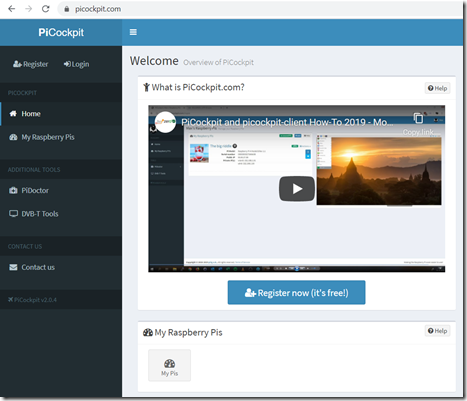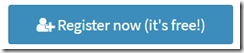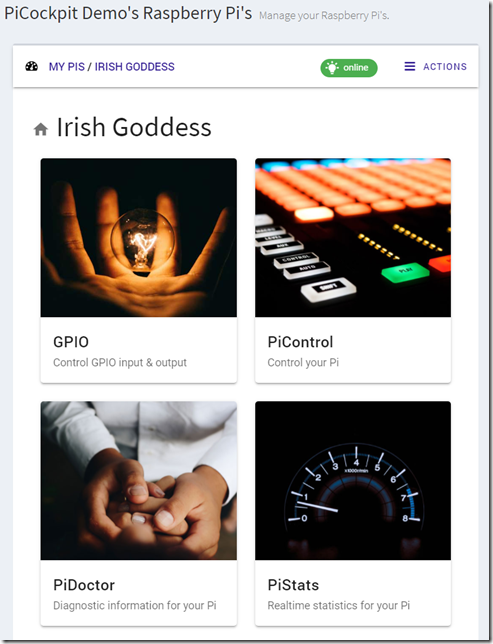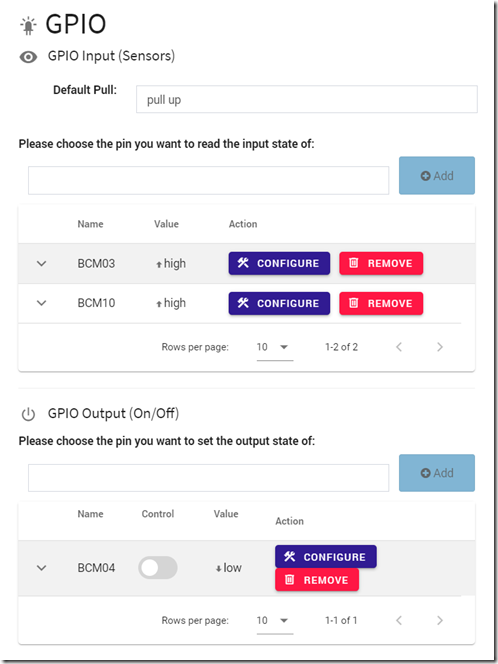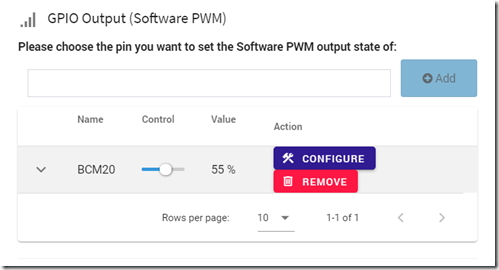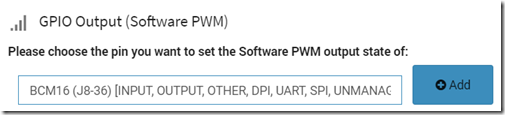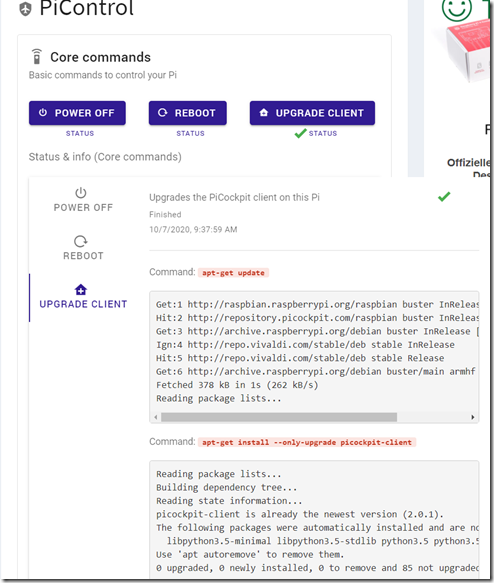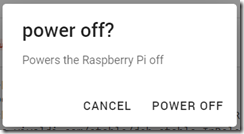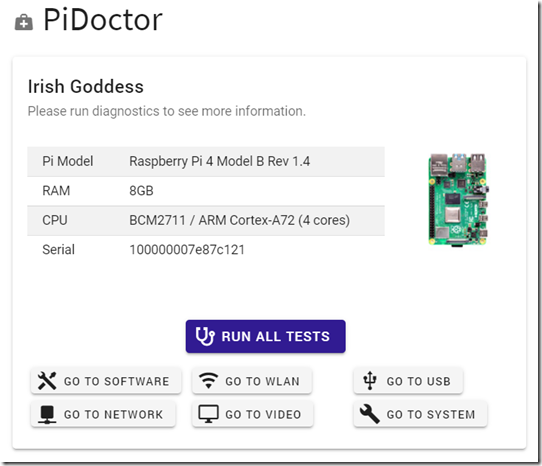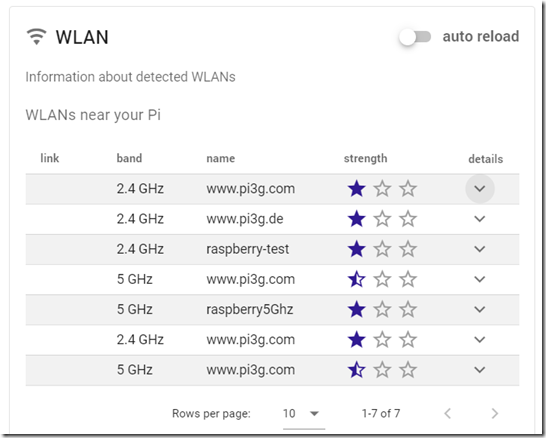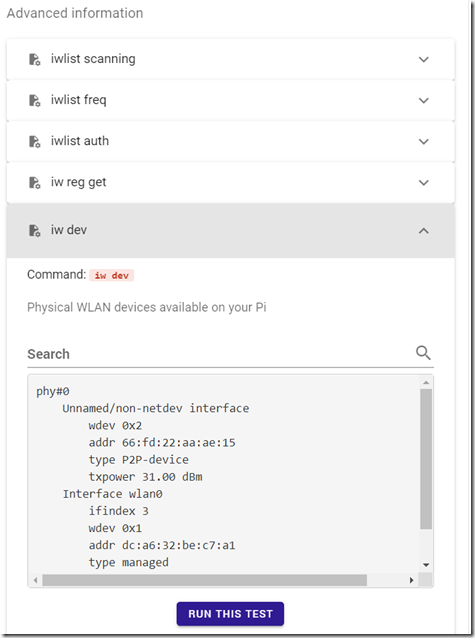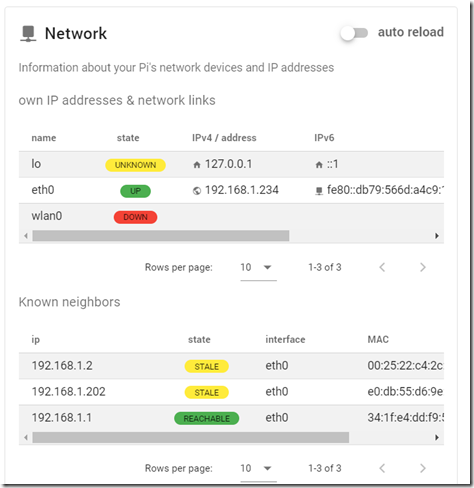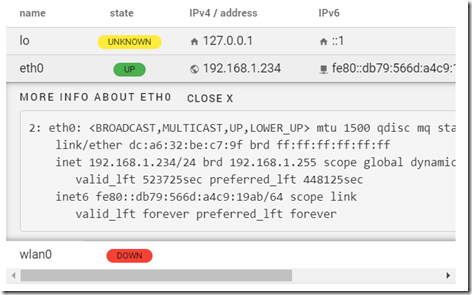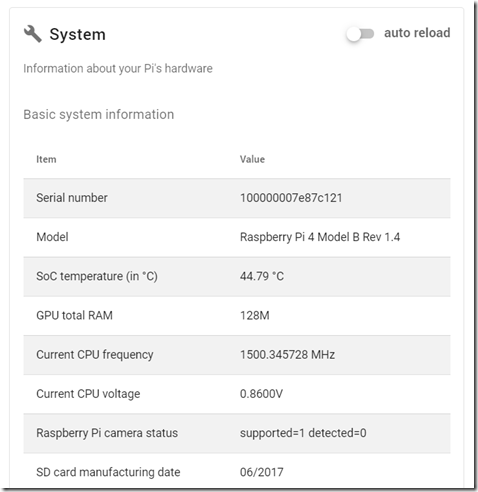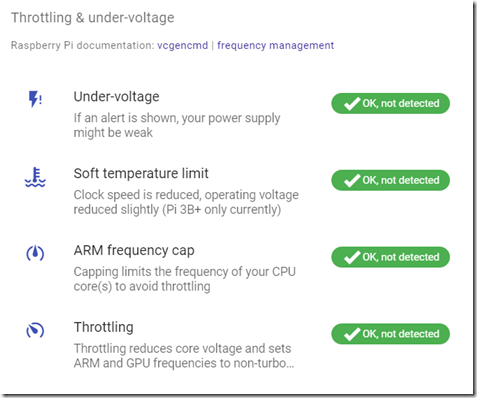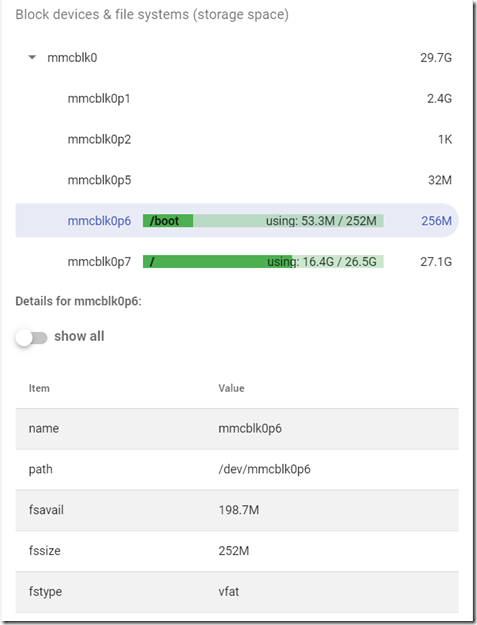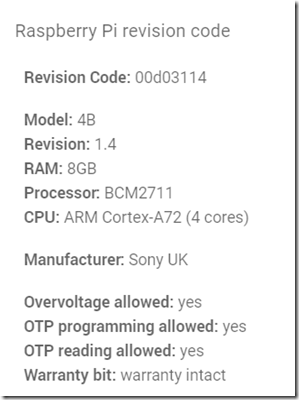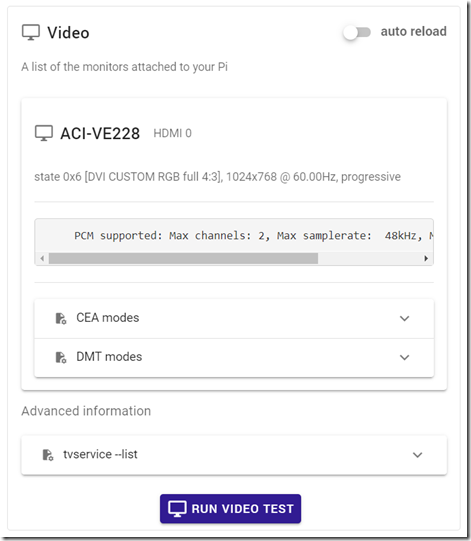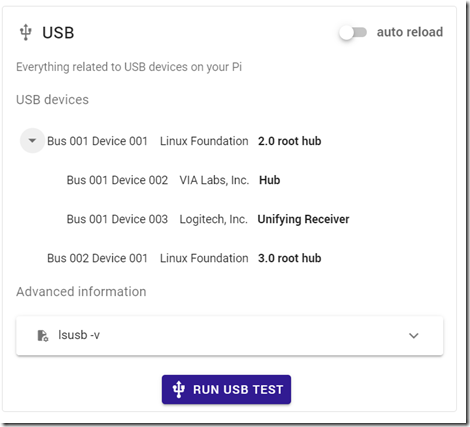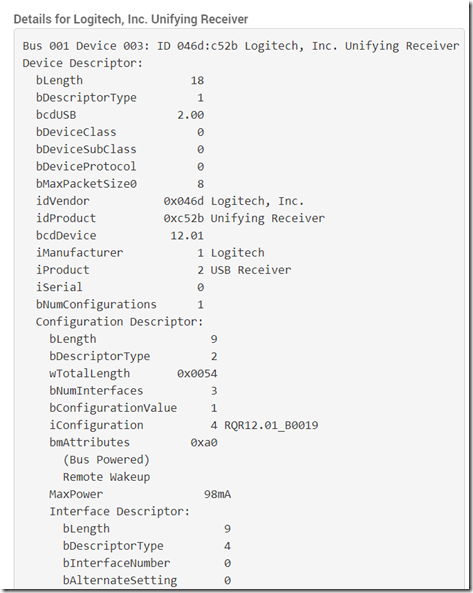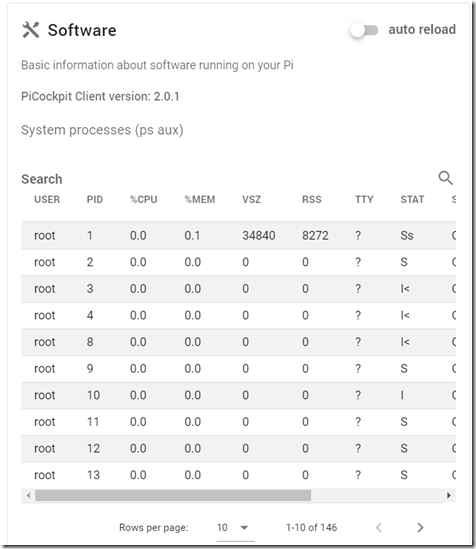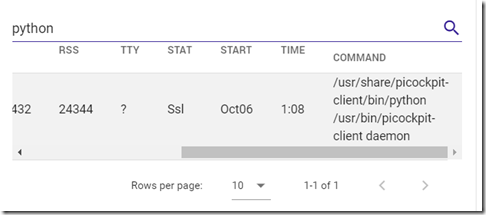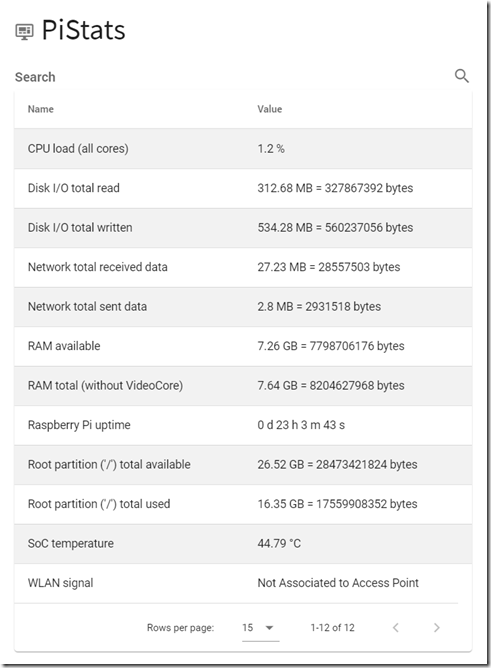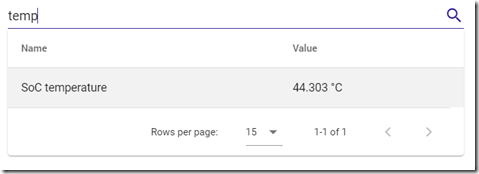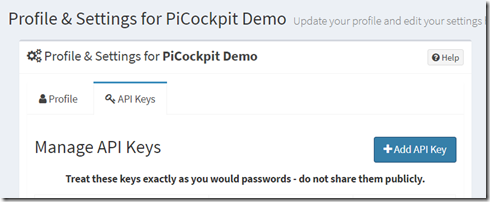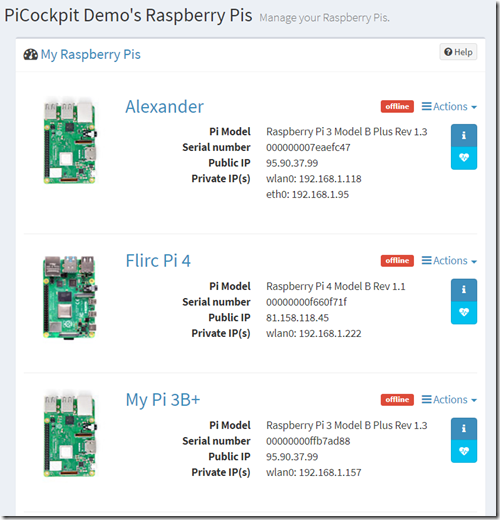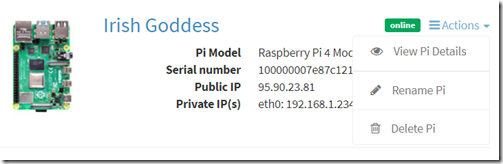Lanzamiento de la versión 2.0 de PiCockpit: ¡nuevas y sorprendentes características!
Ayer, 6 de octubre de 2020, hemos lanzado la nueva versión de PiCockpit - que tiene muchas características nuevas y emocionantes.
Y lo mejor de todo: PiCockpit sigue siendo gratuito (como la cerveza gratis), ¡para hasta 5 Raspberry Pis! Empiece hoy mismo de forma gratuita.
¿Qué es? picockpit.com?
PiCockpit es una interfaz web fácil de usar para su(s) Raspberry Pi(s). Puedes controlar tu Pi, diagnosticarla, obtener estadísticas en tiempo real - y esto desde cualquier lugar, siempre que tengas una conexión a Internet.
Su Raspberry Pi podría estar ubicada en Londres, mientras que usted está de viaje en Francia - gracias a la magia de MQTT, usted no necesita preocuparse por los Firewalls, NAT u otros problemas de configuración de la red.
Después de instalar y conectar el picockpit-client (ver más abajo) ya estás listo - no será necesaria ninguna otra configuración en la Pi.
Si aún no tiene una cuenta, haga clic en el botón "Regístrese ahora"para empezar.
¿Qué características hay en el interior?
Actualmente tenemos cuatro "apps" para ti dentro de PiCockpit:
GPIO (¡nueva función!)
GPIO permite controlar los pines GPIO de la Raspberry Pi.
¡Puedes leer el estado actual de los pines, poner un pin de salida en alto o en bajo, o incluso hacer Software PWM ("dimming") en los pines de salida!
El software PWM te permitirá "atenuar" un LED, por ejemplo (¡utiliza siempre resistencias en tus LEDs para limitar la corriente!).
Añadir un nuevo pin es muy, muy fácil - no necesitas configurar nada en la Raspberry Pi. Simplemente selecciona tu pin en el menú desplegable y haz clic en Añadir:
PiCockpit se encarga de permitir que un pin se utilice sólo una vez en los tres modos diferentes.
Esperamos que esta función le permita crear muchas aplicaciones interesantes (¡los gatos son siempre una fuente de inspiración para nuevos proyectos!) y utilizar la potencia de PiCockpit para controlar y acceder fácilmente a sus proyectos a través de Internet.
El estado de sus pines y el control se sincroniza sin problemas en todos sus dispositivos web: simplemente puede utilizar su smartphone, su navegador web de escritorio, incluso al mismo tiempo, para utilizar PiCockpit.
PiControl (¡nueva función!)
PiControl le permite controlar su Raspberry Pi desde la interfaz web con el clic de un botón. ¡Eso es lo más fácil que se puede hacer! Ya no es necesario tener conocimientos de línea de comandos 🙂 .
Verás la salida de los comandos en la interfaz web.
Tres comandos ("comandos principales") están disponibles con el cliente picockpit:
- Apagado (apaga la pi)
- Reiniciar (reinicia la pi)
- Actualizar el cliente (actualiza el cliente picockpit)
No te preocupes por los clics accidentales, te tenemos cubierto:
La mejor característica de PiControl es que es infinitamente ampliable - puede definir sus propios comandos, simplemente creando un archivo JSON en su Pi - ¡pronto publicaremos más sobre esto!
(Consejo rápido para empezar: crea una copia de core.json en /etc/picockpit-client/apps/com.picockpit/picontrol/modules y edítalo adecuadamente, reinicia picockpit-client para que los nuevos comandos se sincronicen con la interfaz web).
Además, los comandos se pueden secuenciar, por lo que se pueden ejecutar varios pasos en secuencia pulsando un solo botón. Simple, pero poderoso.
Estoy deseando que alguien utilice esto para ¡Lanzamiento de cohetes! Al fin y al cabo, para eso se diseñó la cuestión de la seguridad ![]()
PiDoctor (¡importante actualización!)
PiDoctor es una de las características más potentes de PiCockpit. Como PiControl, ahora también permite crear su propio pruebas ( echa un vistazo en /etc/picockpit-client/apps/com.picockpit/pidoctor/modules ).
Le ofrece muchas pruebas predefinidas que le permitirán conocer muy bien su Pi, incluido el lugar de fabricación. ![]()
La prueba de WLAN le muestra las WLANs disponibles en la vecindad de la Pi, y su fuerza. Puedes ver fácilmente en qué banda está la WLAN (2,4 GHz o 5 GHz), y a qué WLAN está asociada tu Pi (si es que hay alguna).
La recarga automática es útil si se desea una supervisión/prueba periódica y una actualización automática de los datos mostrados:
Al hacer clic en los detalles se revelará mucha más información sobre la WLAN en particular. Además, WLAN, como todos los módulos, incluye salidas adicionales de otros comandos relacionados que pueden ser de interés para profundizar en la depuración del estado de la WLAN de su Pi.
útiles funciones de apoyo como Buscar en están repartidas por la interfaz web de PiCockpit, para permitirle llegar a lo que realmente le importa y hacer que el uso de la Pi sea una brisa.
El módulo de red le mostrará las direcciones IP y el estado de sus interfaces de red.
También puedes ver una lista de los vecinos conocidos en la red (incluyendo tu router, por ejemplo).
Al hacer clic en Detalles se puede profundizar en una determinada interfaz de red y obtener la salida bruta en la que se basa la interfaz web:
System es uno de los módulos más interesantes de la nueva versión de PiDoctor.
Aquí puedes ver alguna información clave, incluyendo el número de serie de tu Pi, el modelo y la revisión (en este caso una Pi 4 con Rev 1.4).
La siguiente parte de este módulo muestra información vital sobre la salud de su Pi - si hay alguna alerta aquí, deberías comprobar si hay una mejor refrigeración para tu Pi (por ejemplo, un Caso FLIRC), o una más fuerte suministro de energía.
Dispositivos de bloques y sistemas de archivos (espacio de almacenamiento) le permite ver el uso actual del almacenamiento y el espacio libre en su Pi:
Al hacer clic en una partición concreta, se mostrarán más detalles sobre ella, incluido el tipo de sistema de archivos.
(nota: sólo tenemos datos para el espacio usado / libre de las particiones montadas)
La siguiente parte de "Sistema", Código de revisión de Raspberry Pi le permitirá descifrar el código de revisión de su Pi y acceder a alguna información adicional interesante:
Como puedes ver, podrás identificar dónde se fabricó tu Pi, la revisión, cuánta RAM tiene y el estado del bit de garantía.
El video muestra los monitores conectados (soporta múltiples monitores en la Pi 4, por supuesto):
En la parte inferior de cada módulo hay un botón que le permite realizar sólo esta prueba, si le interesa únicamente una información concreta.
USB muestra los dispositivos USB conectados:
Si hace clic en un dispositivo concreto, obtendrá mucha más información:
en caso de que esté interesado, por supuesto ...
Por último, el Software le muestra la versión de picockpit-client que su Pi está ejecutando (PiCockpit v2.0 es compatible con picockpit-client v2.0.1 y superiores - ¡actualiza si tienes una versión anterior!)
Además, puedes ver los procesos que se están ejecutando actualmente y sus estadísticas (por ejemplo, uso de la CPU, uso de la memoria, etc.)
El uso de la búsqueda te permite mostrar sólo las aplicaciones que te interesan:
Tenga en cuenta que se trata de una "instantánea" del estado en que se ejecutó la prueba. Puede utilizar la recarga automática, pero ésta tomará instantáneas con varios segundos de diferencia.
Para obtener datos en tiempo real le sugerimos que utilice nuestra siguiente aplicación, PiStats.
Estas son seguramente un montón de pruebas diferentes que puede ejecutar en su Pi fuera de la caja con PiCockpit.com - usted puede ajustar estas pruebas a sus preferencias mediante la edición de los archivos JSON en
/etc/picockpit-client/apps/com.picockpit/pidoctor/modules
incluyendo la desactivación de pruebas (eliminando las pruebas que no desea que aparezcan) y, por supuesto, la creación de pruebas nuevas y adicionales.
PiStats
PiStats muestra información en tiempo real (se actualiza una vez por segundo) para obtener información vital. Le muestra los siguientes elementos:
- Carga de la CPU (todos los núcleos)
- Total de E/S de disco leída
- Total de E/S de disco escritas
- Red total de datos recibidos
- Red total de datos enviados
- RAM disponible
- RAM total (sin VideoCore)
- Tiempo de actividad de Raspberry Pi
- Partición raíz ("/") total disponible
- Partición raíz ("/") total utilizada
- Temperatura del SoC
- Señal WLAN
Puede filtrar la salida utilizando la búsqueda:
Resumen
PiCockpit le ofrece varias aplicaciones y herramientas potentes para supervisar y controlar su Pi desde la interfaz web. Es gratis como en la cerveza gratis (para hasta 5 pis).
Dale una vuelta hoy, y danos tu opinión!
P.D.: Instrucciones rápidas para empezar a trabajar
Primer paso: Regístrese en picockpit.com para obtener una cuenta gratuita
Segundo paso: Crear una clave API
(Haga clic en la pestaña de claves API y en el botón Añadir clave API, siga las instrucciones).
Copie la clave API - ¡sólo se mostrará esta vez en su totalidad! La clave de la API es una contraseña y una clave para picockpit.com: ¡no la compartas con nadie!
Tercer paso: instalar picockpit-client en tu pi
Esta página (ayuda) tiene más detalles sobre esto. Básicamente necesitas abrir un terminal en tu Raspberry Pi, y ejecutar un comando.
Este comando configurará picockpit-client por ti, y te pedirá tu clave API.
Después de esto, has terminado - la Pi se añadirá ahora a la interfaz web en "My Pis".
Haga clic en el nombre o la imagen del Pi para acceder a la vista de las aplicaciones. Una insignia le muestra si el Pi está en línea y listo para ser controlado.
Puede cambiar el nombre de su Pi utilizando el botón Acciones aquí. También puedes borrar la Pi - lo que también deshabilitará el picockpit-client en la Pi. (Para añadir la Pi de nuevo ejecute sudo picockpit-client connect )
Diviértete usando PiCockpity díganos qué características le gustaría ver añadidas ![]()